如何设置您的 Chromecast
您需要先使用 iPhone 版 Google Home 应用设置 Chromecast 设备,然后才能在 Chromecast 和 iPhone 之间播放媒体。
- 将 Chromecast 插入电视上的 HDMI 端口。
- 在启动之前,请前往 Apple App Store 并下载适用于您iPhone的 Google Home 应用程序。
- 打开 Google Home 应用并将 iPhone 连接到 Wi-Fi,创建并命名新的 Home 帐户以开始设置您的 Chromecast 设备。准备好关联您的 Google 帐户、设置 Google 助理并将您的新 Google Home 个人资料连接到同一个 Wi-Fi 网络。
- 设置完成后,您 iPhone 的 Google Home 应用应该会显示您家的名称以及您家附近的 Chromecast 设备的位置。
如何从 iPhone 流式传输到 Chromecast
iPhone 版 Google Home 应用可让您链接 Netflix、Amazon Prime、Youtube、HBO 和其他流行的流媒体服务,并使用插入电视的 Chromecast 进行流式传输。只需确保每台设备都连接到同一个 Wi-Fi 网络。
1.在 iPhone 上打开 Google Home 应用后,点击媒体图标。
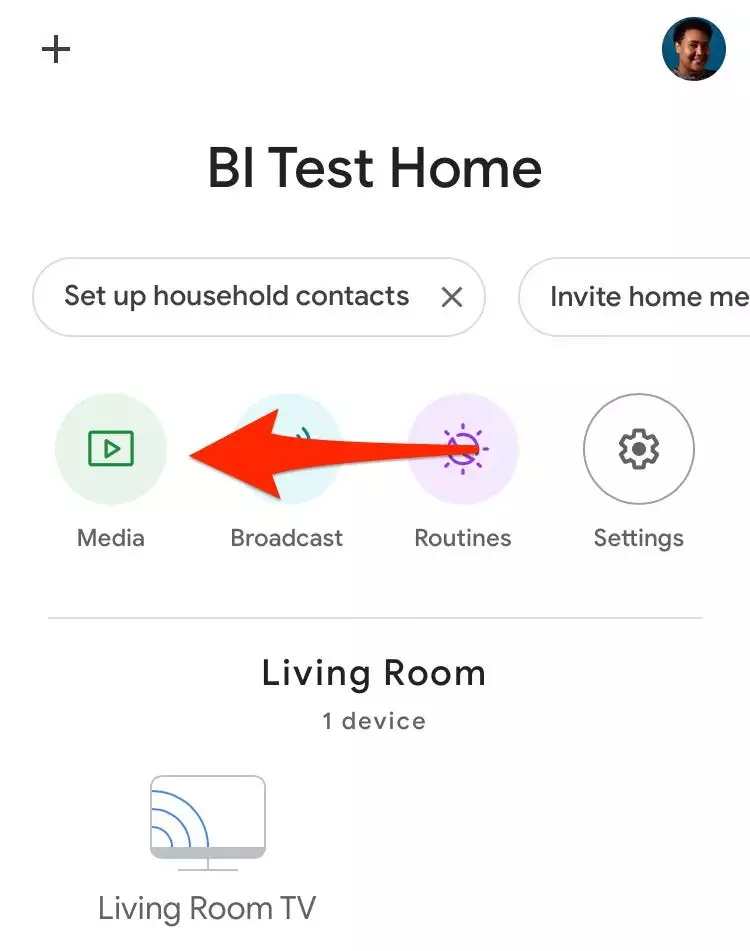
2.在“管理您的系统”部分下,选择是否要访问可用的音乐、视频、播客或广播服务。
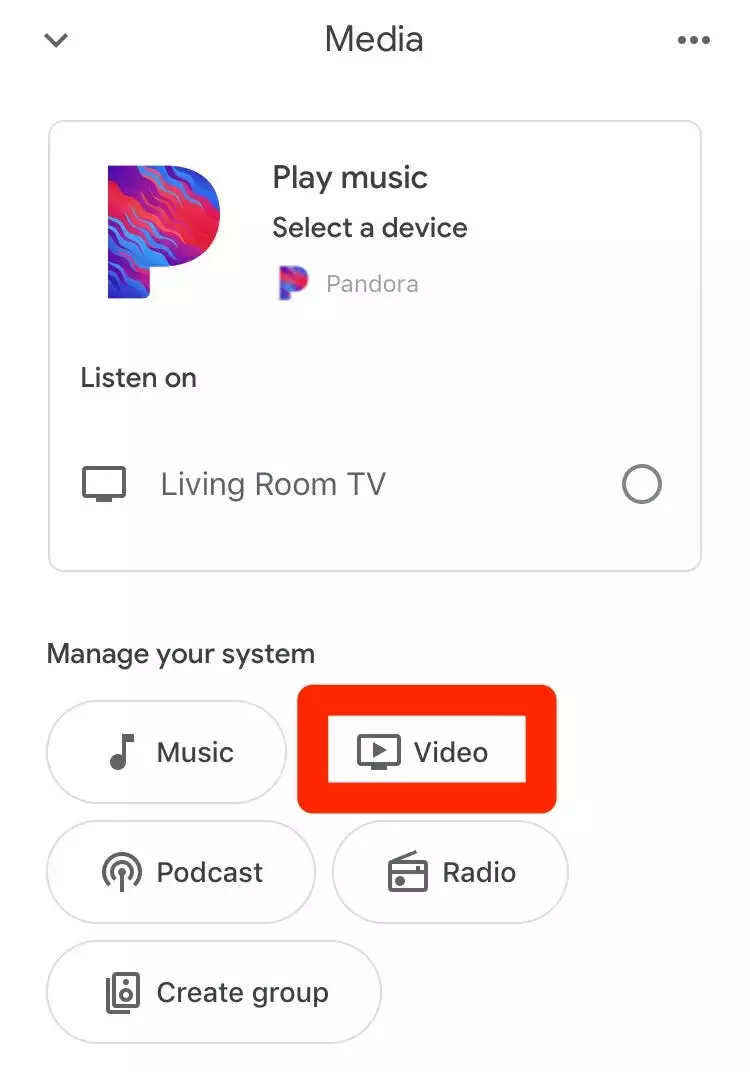
3.在可用应用程序列表中,点击要添加到 iPhone 的 Google Home 应用程序的服务下的“链接”。
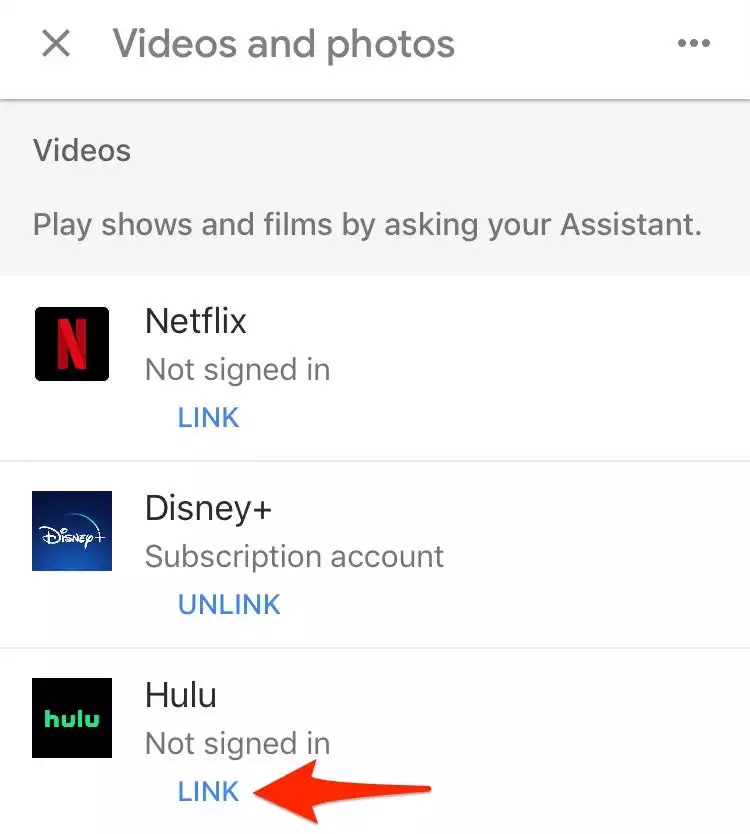
4.在确认框中,点击“关联账户”,进入服务的登录页面,您可以在其中输入您的账户用户名和密码。
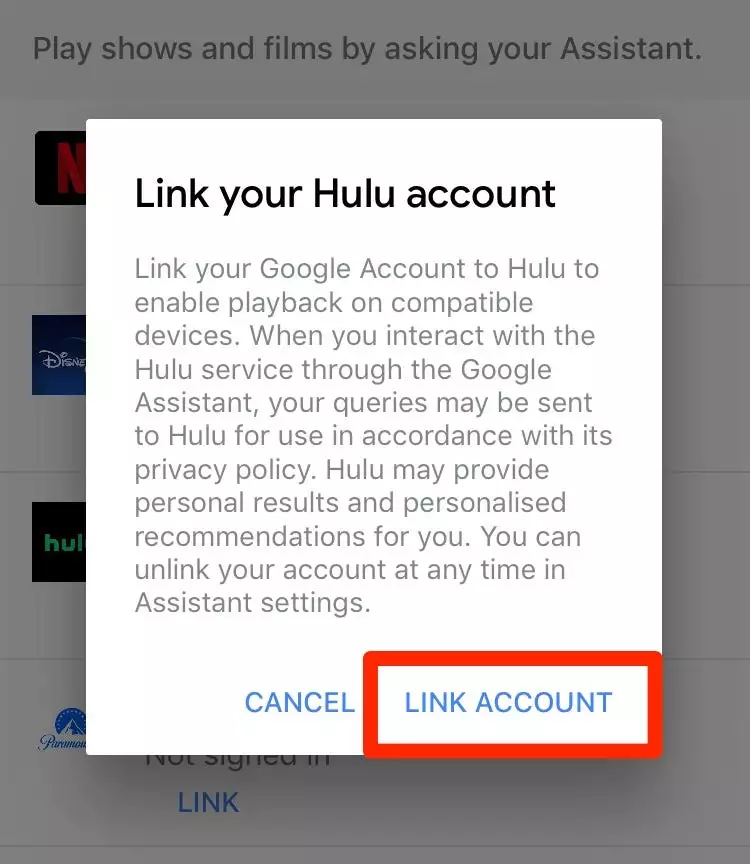
5.登录后,关闭 Google Home,然后点击您刚刚链接的流媒体服务的图标。
快速提示:此时,您还可以点按应用底部的麦克风图标,然后使用“嘿谷歌,在 Disney Plus 上播放‘曼达洛人’”等语音命令开始流式传输。
6.通过 Chromecast 设备选择要在电视上播放的媒体。
7.在 iPhone 的屏幕上,找到 Google Chromecast “铸件“图标,根据应用程序的不同,它可能位于不同的位置。
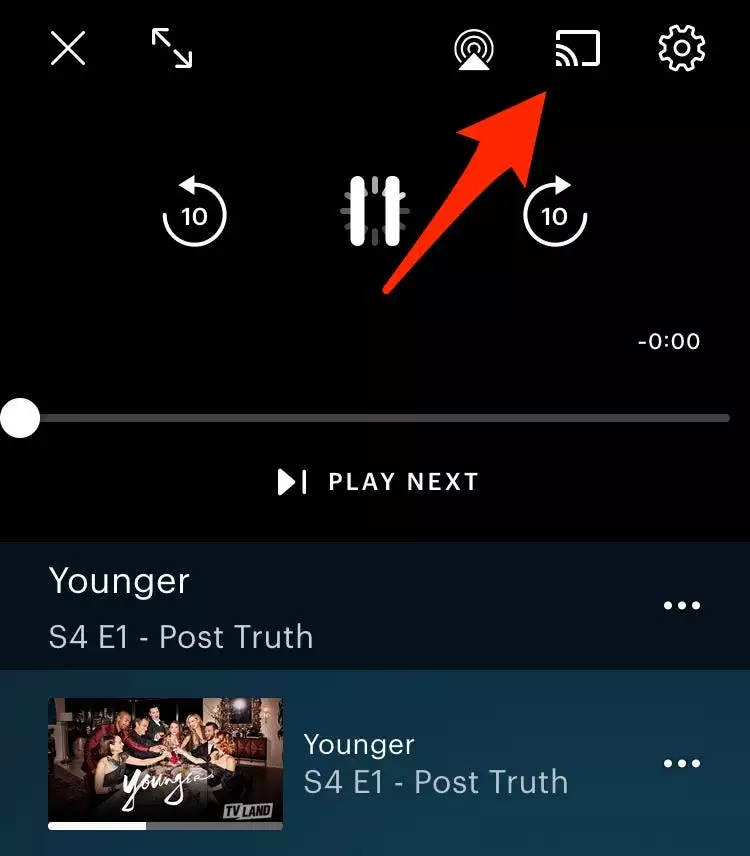
8.从可用的 Chromecast 设备列表中选择您的 Chromecast 的名称并开始观看。
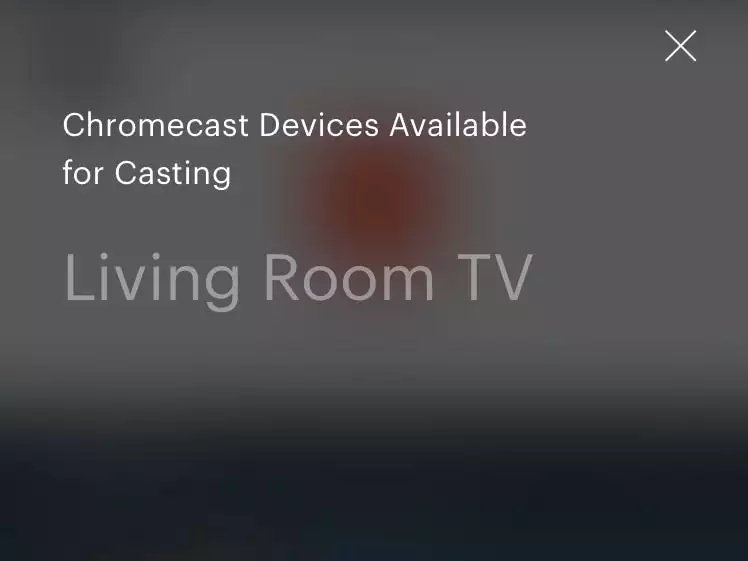
未经允许不得转载:表盘吧 » 如何在 iPhone 上使用 Google Chromecast 将视频、音乐等流式传输到电视上
